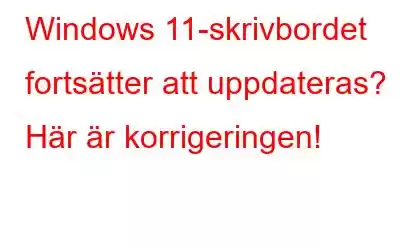Har ditt Windows 11-skrivbord uppdaterats av sig självt? Ja, det här kan vara irriterande. Om ditt Windows 11-skrivbord plötsligt uppdateras automatiskt kan det bero på ett underliggande problem eller ett tekniskt fel. Som tur är kan du enkelt felsöka det här problemet på egen hand genom att göra några snabba ändringar i enhetens inställningar.
Här är några lösningar som du kan använda för att fixa problemet "Skrivbord fortsätter att uppdateras på Windows 11".
Låt oss komma igång.
Läs även: FIX: Skrivbordsikoner försvann efter uppgradering till Windows 11
Så här åtgärdar du Windows 11-skrivbordet fortsätter att uppdateras problemet
Lösning 1: Stäng bakgrundsapparna
Som vi alla vet, massor av applikationer och tjänster körs på ditt systems bakgrund som använder CPU-resurser. Om en viss app eller process tvingar skrivbordet att uppdateras med oregelbundna intervaller kan du försöka stänga bakgrundsapparna. Så i vår första lösning kommer vi att försöka stänga bakgrundsapparna på Windows 11 med hjälp av Task Manager-appen. Här är vad du behöver göra.
Tryck på tangentkombinationen Ctrl + Skift + Escape för att starta Aktivitetshanteraren.
Bildkälla: Windows Central
Växla till fliken "Processer" i aktivitetshanteraren. Analysera nu listan över processer noggrant och särskilt kolumnerna för CPU och minnesanvändning. Om du hittar något misstänkt, en app som upptar hög CPU-användning, högerklickar du på processen och väljer sedan knappen "Avsluta uppgift".
När du har avslutat bakgrundsapparna startar du om ditt system och kontrollerar om problemet kvarstår.
Läs även: FIX: USB 3.0 External Drive not Recognized on Windows 11/10
Lösning 2: Kör SFC Scan h3>
SFC (System File Checker) är ett inbyggt Windows-verktyg som skannar och återställer korrupta systemfiler. Det här verktyget söker efter filkorruption och ersätter sedan den korrupta systemfilen med en cachad kopia. Följ dessa steg för att köra SFC-skanningen på Windows:
Tryck på sökikonen i Aktivitetsfältet, skriv "Kommandotolk" och välj sedan alternativet "Kör som administratör".
I kommandotolksfönstret skriver du följande kommando och trycker på Retur.
sfc/scannow
Vänta på skanningen process för att slutföra och starta om enheten när du är klar.
Lösning 3: Ändra inställningarna för Power Plan
Här kommer en annan lösning t o fixa problemet "Windows 11-skrivbordet fortsätter att uppdateras". Att byta till ett högpresterande energischema kan hjälpa dig att lösa detta tekniska fel. Här är vad du behöver göra.
Starta appen Inställningar och navigera sedan till System> Ström och batteri.
Knacka på på "Power Mode" och välj sedan alternativet "Bästa prestanda" från rullgardinsmenyn.
Lösning 4: Inaktivera Windows Error Reporting Service
Windows Error Reporting (WER)-tjänst hjälper Microsoft att diagnostisera problem i programvaran. Även om många användare har rapporterat att den här tjänsten använder höga systemresurser på grund av att du kan stöta på fel, buggar eller tekniska fel. Genom att inaktivera Windows Error Reporting-tjänsten kan du enkelt fixa problemet "Desktop keeps refreshing" i Windows.
Tryck på tangentkombinationen Windows + R, skriv "Services.msc" och tryck på Retur.
I Tjänster-fönstret, rulla ner och leta efter "Windows Error Reporting Service" i listan. Dubbelklicka på den för att öppna Egenskaper.
Välj värdet "Startup Type" som "Disabled".
Hitta på OK och Verkställ-knapparna för att spara dina senaste ändringar.
Läs även: Så här åtgärdar du att extern hårddisk inte visas i Windows 11
Lösning 5 : Uppdatera grafikdrivrutinen
Föråldrad/skadad/saknad grafikdrivrutin kan också utlösa problemet "Skrivbord fortsätter att uppdateras" i Windows 11. För att uppdatera bildskärmsdrivrutinerna på din dator måste du göra det här.
Tryck på tangentkombinationen Windows + R för att öppna dialogrutan Kör. Skriv "Devmgmt.msc" i textrutan och tryck på Enter.
Knacka på "Display Adapters" i fönstret Enhetshanteraren. Högerklicka nu på grafikdrivrutinen, välj "Uppdatera drivrutin".
Följ instruktionerna på skärmen i guiden så att Windows kan vägleda dig att installera den senaste version av grafikdrivrutiner på din enhet eller så kan du alltid prova ett drivrutinsuppdateringsverktyg för att göra det åt dig. Vår rekommendation skulle vara att skaffa Advanced Driver Updater, en av de bästa drivrutinsuppdateringsprogramvaran för att hålla din dators drivrutiner uppdaterade.
Läs även: 6 lösningar: Hur man fixar musfördröjning i Windows 11
strong>Lösning 6: Skanna din enhet efter virus eller skadlig programvara
Prövat ovanstående upplösningar och fortfarande utan lycka? Tja, det kan finnas en liten möjlighet att din dator är infekterad med en virus eller skadlig programvara som gör att skrivbordet oväntat uppdateras. För att säkerställa att din Windows 11-enhet är fri från virus eller skadlig kod rekommenderar vi att du använder en avancerad säkerhetssvit, Systweak Antivirus, som skyddar din enhet mot hot.
Ladda ner och installera Systweak Antivirus-verktyget på din Windows-dator för att hålla din enhet borta från virus eller skadlig programvara. Systweak Antivirus-programvara erbjuder realtidsskydd mot alla typer av skadliga hot, inklusive virus, skadlig programvara, spionprogram, adware, trojaner och zero-day exploits. Den erbjuder dig också avancerade säkerhetsfunktioner som USB-minneskydd, exploateringsskydd, lösenordshanterare, hemnätverkssäkerhet och mer.
Slutsats
Här var några enkla lösningar för att åtgärda problemet med "Skrivbord fortsätter att uppdateras" i Windows 11. Om skrivbordsskärmen flimrar efter uppgradering till Windows 11 kan du använda någon av ovanstående lösningar för att lösa problemet. Vi hoppas att dessa lösningar hjälper dig att fixa skrivbordet.
Följ oss på sociala medier – .
Lycka till!
Läs: 0